单击“开始”→“控制面板”,然后双击“轻松访问”图标,在打开的“轻松访问中心”中单击“启动屏幕键盘”(如图1)。
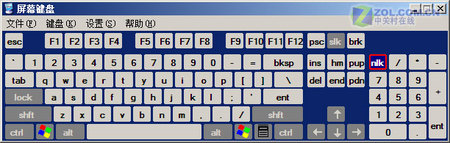
图1 屏幕键盘(点击看大图)
打开了这个键盘,我们如何来使用它呢?其实方法很简单,大家,只须激活该屏幕键盘(除点击关闭按钮外,鼠标点选其它地方均可激活)。
激活后,比如大家用拼音输入汉字“杨睿”时,调用出拼音输入法,接下来只须在界面上依次单击y、a、n、g、r、u、i即可。
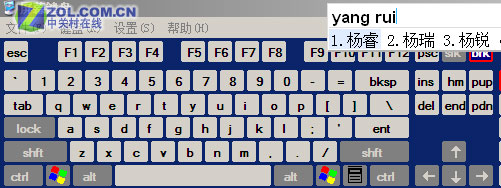
图2 输入汉字
可能有的网友已经发现了,使用这个方法输入汉字的效率非常低。对,确实很低。笔者只是用输入汉字做例子告诉大家使用方法,屏幕键盘的高效率的一面是体现在其它方面的。
比如你激活“屏幕键盘”后,按住Shift键,然后任意点击其中的按钮,你再看看都会出现什么?是不是能够找到平时你很难找到的字符?
小提示:
“屏幕键盘”的功能还有很多,笔者就不一一介绍了。此外,单击菜单栏上的“设置”按钮,你可以自定义“屏幕键盘”的相关显示和功能。
| Word教程网 | Excel教程网 | Dreamweaver教程网 | Fireworks教程网 | PPT教程网 | FLASH教程网 | PS教程网 |
| HTML教程网 | DIV CSS教程网 | FLASH AS教程网 | ACCESS教程网 | SQL SERVER教程网 | C语言教程网 | JAVASCRIPT教程网 |
| ASP教程网 | ASP.NET教程网 | CorelDraw教程网 |
 QQ:2693987339(点击联系)购买教程光盘
QQ:2693987339(点击联系)购买教程光盘